5 ວິທີເບິ່ງ Netflix ໃນໂທລະທັດ (ເຖິງແມ່ນວ່າບໍ່ມີ SmartTV)


1 – ສາຍ HDMI

ຫນຶ່ງໃນວິທີທີ່ງ່າຍທີ່ສຸດສໍາລັບທ່ານ ການນໍາໃຊ້ Netflix ແມ່ນເພື່ອເຊື່ອມຕໍ່ປື້ມບັນທຶກຂອງທ່ານໂດຍກົງກັບໂທລະພາບດ້ວຍສາຍ HDMI. ອຸປະກອນ, ໃນກໍລະນີນີ້, ເຮັດວຽກຄືກັບຈໍສະແດງຜົນຂະຫນາດໃຫຍ່ - ພຽງແຕ່ຂະຫຍາຍຫຼືຊ້ໍາຫນ້າຈໍຄອມພິວເຕີແລະຜະລິດມັນຢູ່ໃນໂທລະພາບ. ສາຍເຄເບິນມີລາຄາປະມານ R$25 ຢູ່ໃນຮ້ານຄ້າຕ່າງໆ, ແຕ່ຂໍ້ເສຍແມ່ນວ່າເຈົ້າຕ້ອງປະໄວ້ຄອມພິວເຕີຢູ່ຂ້າງໂທລະທັດຕະຫຼອດເວລາ.
2 – Chromecast
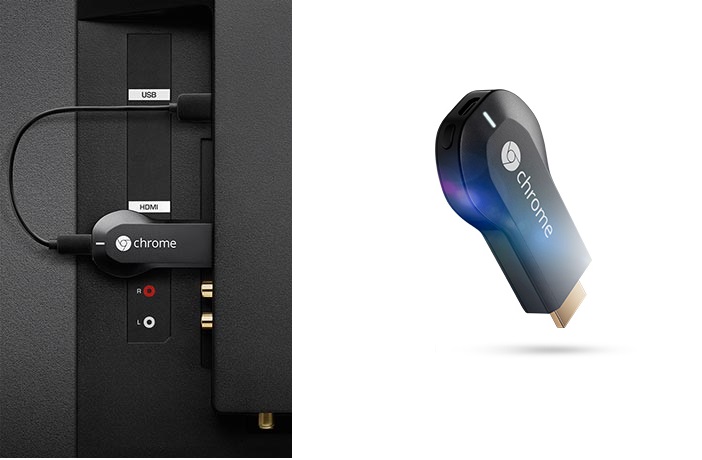
ອຸປະກອນ Google ຄ້າຍຄື pendrive: ທ່ານສຽບມັນໃສ່ HDMI ການປ້ອນຂໍ້ມູນຂອງໂທລະພາບ ແລະມັນ “ເວົ້າ” ກັບອຸປະກອນຂອງທ່ານ. ນັ້ນແມ່ນ, ເມື່ອ Chromecast ຖືກຕັ້ງຄ່າ, ທ່ານສາມາດເລືອກຮູບເງົາຈາກ Netflix ໃນໂທລະສັບມືຖືຫຼືຄອມພິວເຕີຂອງທ່ານແລະໃຫ້ມັນຫຼິ້ນຢູ່ໃນໂທລະພາບ. ອຸປະກອນພຽງແຕ່ຕ້ອງການເຊື່ອມຕໍ່ກັບເຄືອຂ່າຍ Wi-Fi ດຽວກັນ. ອຸປະກອນຍັງສາມາດຢຸດຊົ່ວຄາວ, rewind, ຄວບຄຸມລະດັບສຽງ ແລະແມ້ກະທັ້ງສ້າງລາຍການຫຼິ້ນ. ລາຄາສະເລ່ຍຂອງ Chromecast ໃນ Brazil ແມ່ນ R$250.
ເບິ່ງ_ນຳ: hood Built-in ໄປ (ເກືອບ) unnoticed ໃນເຮືອນຄົວ3 – Apple TV
ເບິ່ງ_ນຳ: Canopy: ເບິ່ງວ່າມັນແມ່ນຫຍັງ, ວິທີການຕົກແຕ່ງແລະການດົນໃຈ 
Apple's ສູນມັນຕິມີເດຍເປັນກ່ອງນ້ອຍທີ່ທ່ານເຊື່ອມຕໍ່ກັບໂທລະພາບຜ່ານ HDMI. ແລະຄວາມແຕກຕ່າງແມ່ນວ່າມັນມາພ້ອມກັບການຄວບຄຸມໄລຍະໄກ: ນັ້ນແມ່ນ, ທ່ານບໍ່ຈໍາເປັນຕ້ອງໃຊ້ໂທລະສັບມືຖືຫຼືຄອມພິວເຕີເພື່ອເລືອກຮູບເງົາໃນ Netflix - ທ່ານພຽງແຕ່ຕ້ອງການມີເຄືອຂ່າຍ wi-fi ທີ່ມີຢູ່. ຢ່າງໃດກໍຕາມ, ທ່ານຈໍາເປັນຕ້ອງມີບັນຊີ iTunes ເພື່ອຕັ້ງຄ່າ Apple TV. ອຸປະກອນເລີ່ມຕົ້ນທີ່ R$ 599.
4 – ວີດີໂອເກມ

ຄອນໂຊນຫຼາຍອັນຍອມຮັບການຕິດຕັ້ງແອັບພລິເຄຊັນ Netflix – ແລະເນື່ອງຈາກເກມວີດີໂອຖືກເຊື່ອມຕໍ່ຫາໂທລະທັດຢູ່ກ່ອນແລ້ວ, ວຽກງານແມ່ນດີ. ງ່າຍດາຍ. ຮຸ່ນທີ່ຍອມຮັບແອັບ Netflix ແມ່ນ: PlayStation 4, PlayStation 3, Xbox One, Xbox 360, Wii U ແລະ Wii.
5 – ເຄື່ອງຫຼິ້ນ Blu-ray
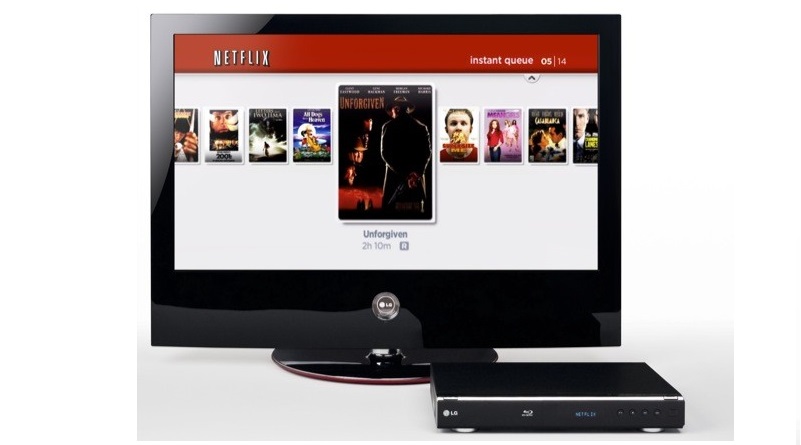
ທາງເລືອກອື່ນແມ່ນການໃຊ້ເຄື່ອງຫຼິ້ນ blu-ray ທີ່ມີການເຂົ້າເຖິງອິນເຕີເນັດ. ນັ້ນແມ່ນ, ນອກເຫນືອຈາກການຫຼີ້ນແຜ່ນດິດຂອງທ່ານ, ມັນຍັງມີການເຂົ້າເຖິງແອັບຯ streaming ຫຼາຍເຊັ່ນ Netflix. ມີຫລາຍແບບຢູ່ໃນຕະຫຼາດ.

